Όλοι συνηθίσαμε για το ξεκλείδωμα των τηλεφώνων μας και χρησιμοποιώντας όλες τις δυνατότητές του. Αλλά πολλοί από εμάς ξεχνάμε ότι υπάρχουν εργασίες που μπορείτε να κάνετε όταν ένα iPhone είναι κλειδωμένο χωρίς να χρειάζεται να το ξεκλειδώσετε. Στην πραγματικότητα, αυτά τα πράγματα μπορούν να βοηθήσουν πολύ. Σε αυτό το άρθρο, εξετάζουμε ό, τι μπορείτε να κάνετε χωρίς να ξεκλειδώσετε το τηλέφωνο.

Ξυπνήστε το τηλέφωνο ή σηκώστε για να ξυπνήσετε
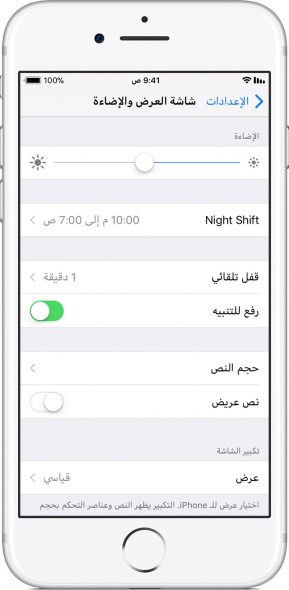
Αυτή η λειτουργία λειτουργεί σε συσκευές iPhone 6s και νεότερες. Και λειτουργεί για το φωτισμό της οθόνης αυτόματα όταν ανασηκώνεται η συσκευή. Είναι χρήσιμο για την προβολή ειδοποιήσεων ή την ώρα στην οθόνη κλειδώματος. Για να το ρυθμίσετε, μεταβείτε στις Ρυθμίσεις> Οθόνη & φωτεινότητα> Αύξηση ειδοποίησης.
Χρησιμοποιήστε το Siri

Εάν ενεργοποιήσετε το Siri στην οθόνη κλειδώματος, μπορεί να σας ενημερώσει για το πρόγραμμά σας, να ρυθμίσετε ραντεβού και υπενθυμίσεις, εκτός από την κλήση και την αποστολή μηνυμάτων. Μπορείτε επίσης να κάνετε αναζήτηση στο Διαδίκτυο. Μπορείτε να καλέσετε άτομα και το iPhone σας είναι κλειδωμένο ζητώντας απλώς από τη Siri να καλέσει κάποιον στις επαφές σας. Μπορείτε επίσης να στείλετε ένα μήνυμα με τον ίδιο τρόπο όπως το προηγούμενο ζητώντας από τη Siri να στείλει ένα μήνυμα σε κάποιον. Για να το ενεργοποιήσετε ή να το απενεργοποιήσετε, μεταβείτε στις Ρυθμίσεις> Siri & Αναζήτηση> Να επιτρέπεται το Siri όταν είναι κλειδωμένο.
Ανοίξτε το Κέντρο ελέγχου

Μέσω αυτού, χρησιμοποιούνται όλα τα εργαλεία σε αυτό ενώ το τηλέφωνο είναι κλειδωμένο, όπως: φωτισμός αναζήτησης, έλεγχος μουσικής, εναλλαγή μεταξύ Wi-Fi και δικτύων και άλλα εργαλεία. Μπορείτε να ενεργοποιήσετε ή να αποτρέψετε την πρόσβαση αυτής της λειτουργίας στην οθόνη κλειδώματος μέσω Ρυθμίσεις> Touch ID & Κωδικός πρόσβασης> Μεταβείτε στην ενότητα "Να επιτρέπεται η πρόσβαση όταν είναι κλειδωμένη> Κέντρο ελέγχου.
Ελέγξτε τις ειδοποιήσεις
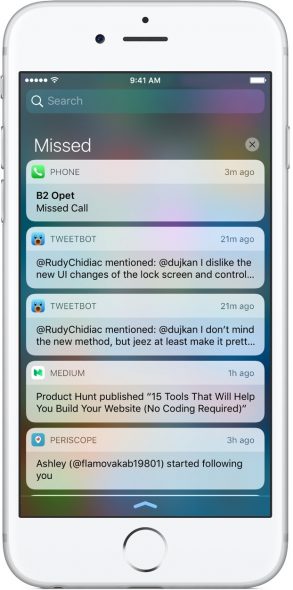
Οι ειδοποιήσεις θα εμφανίζονται στην οθόνη κλειδώματος εάν η λειτουργία είναι ενεργοποιημένη μέσω των ρυθμίσεων> Touch ID & Passcode> Μετακινηθείτε προς τα κάτω στην ενότητα "Να επιτρέπεται η πρόσβαση όταν είναι κλειδωμένο> πρόσφατες ειδοποιήσεις. Μπορείτε να ελέγξετε εάν το περιεχόμενο ειδοποίησης εμφανίζεται στις Ρυθμίσεις> Ειδοποιήσεις> Εμφάνιση προεπισκοπήσεων> και να επιλέξετε τι σας ταιριάζει.
Το widget
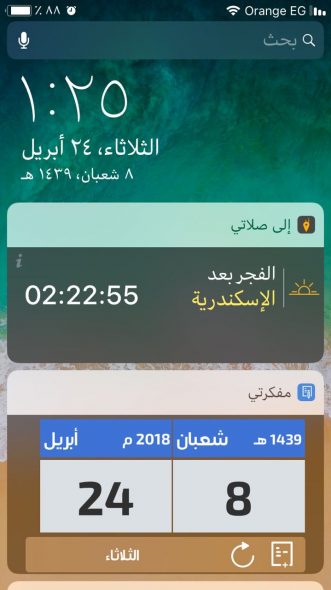
Μπορείτε να δείτε πολλές πληροφορίες σχετικά με πολλές εφαρμογές κλειδώνοντας την οθόνη και σύροντας από δεξιά προς τα αριστερά για να δείτε το widget.
φωτογράφηση
Αυτά είναι γνωστά και ξεκάθαρα σε όλους, σύροντας από αριστερά προς τα δεξιά στην οθόνη κλειδώματος για να ενεργοποιήσετε την κάμερα, μπορείτε να τραβήξετε φωτογραφίες και να τις δείτε, αλλά μπορείτε να δείτε μόνο τις τρέχουσες φωτογραφίες που έχετε τραβήξει μόνο.
Πραγματοποιήστε μια κλήση έκτακτης ανάγκης
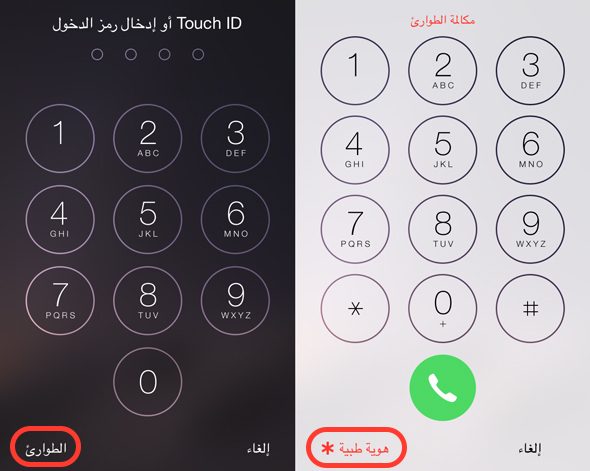
Η οθόνη εισαγωγής κωδικού πρόσβασης "όχι η οθόνη δακτυλικών αποτυπωμάτων" εμφανίζει το κουμπί κλήσης έκτακτης ανάγκης στην κάτω αριστερή γωνία της οθόνης. Μπορείτε επίσης να κάνετε κλικ στο "Ιατρικό αναγνωριστικό" στο κάτω μέρος της οθόνης, για να δείτε τα ιατρικά δεδομένα και να καλέσετε τον αριθμό έκτακτης ανάγκης που έχει ορίσει ο κάτοχος του iPhone.
Για ποιον είναι αυτό το iPhone;
Ένα από τα σημαντικά πράγματα που μπορείτε να ρωτήσετε τη Siri σε ένα κλειδωμένο iPhone είναι να μάθετε ποιος είναι ο ιδιοκτήτης του τηλεφώνου. Πατήστε και κρατήστε πατημένο το κουμπί Home και, στη συνέχεια, ζητήστε από τη Siri να "καλέσει τον τελευταίο αριθμό" και η Siri θα καλέσει απευθείας τον τελευταίο αριθμό που καλέσατε. Μπορείτε να βάλετε άλλα κόλπα, για παράδειγμα, τοποθετώντας το όνομα του "κατόχου τηλεφώνου" σε έναν αριθμό στον οποίο μπορείτε να αποκτήσετε πρόσβαση μέσω του Siri και να πείτε "Καλέστε τον κάτοχο του τηλεφώνου" και ούτω καθεξής. Αυτή η λειτουργία είναι χρήσιμη για όποιον βρίσκει ένα iPhone και θέλει να γνωρίσει τον κάτοχό του.
Ένα άλλο πράγμα
Εάν χάσετε τη συσκευή σας, μπορείτε να αποκλείσετε σχεδόν όλες τις λειτουργίες οθόνης κλειδώματος ενεργοποιώντας τη λειτουργία Lost My iPhone ή Lost My iPhone μέσω του λογαριασμού σας στο iCloud.com, αφού πρώτα ενεργοποιήσετε τη δυνατότητα Εύρεση iPhone στη συσκευή σας.
Ποιες από αυτές τις δυνατότητες πιστεύετε ότι είναι πιο επωφελείς για εσάς; Ενημερώστε μας στα σχόλια
Πηγή:

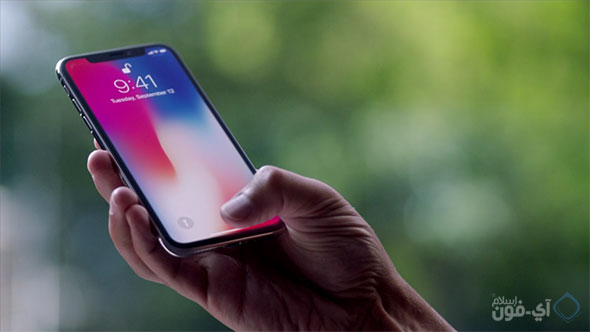
Ευχαριστώ για τα σχόλια
السلام عليكم
Υπέροχο άρθρο σχετικά με τη λαμπρότητα του iPhone Islam ..
Υπάρχει τρόπος απενεργοποίησης της κάμερας από την οθόνη κλειδώματος;
Και ο Θεός σας ανταμείβει με το καλό
Ειρήνη σε σας
Αδελφέ, πώς μπορώ να προσθέσω την ημερομηνία Hijri στην οθόνη
Ειρήνη σε σας
Ο αδερφός μου Μουσταφά, αυτό μπορεί να γίνει από:
Ρυθμίσεις> Ημερολόγιο> Εναλλακτικά ημερολόγια> Hijri
Στη συνέχεια, το ημερολόγιο Hijri θα εμφανιστεί κάτω από το Γρηγοριανό ημερολόγιο στην οθόνη ,,,
Ελπίζω να σε βοήθησα
Ωραίο άρθρο ευχαριστώ
Ολα τα παραπανω
Όλες αυτές οι λειτουργίες περιλαμβάνονται ήδη στο x
Εξοχος. Τα δύο τελευταία πλεονεκτήματα. σας ευχαριστώ
Ναι, αλλά ξεχάσατε κάτι. Εάν το τηλέφωνο είναι εντελώς απενεργοποιημένο, εννοώ από την πίεση που είναι πάνω από την τάση μου και δουλεύω.
Ναι, σωστά, το παρατήρησα!
Αυτό είναι θέμα ασφάλειας, για παράδειγμα;
Ναί
👍🏻🌹
Έλα, έχω whatsapp. Έχω κανάλι YouTube και έχει 412 συνδρομητές και δουλεύω πάνω του εξηγήσεις και η απόδειξη είναι κλικ στο όνομά μου στα σχόλια
Το Youtube ανοίγει μαζί σας
Το σημαντικό είναι, στείλτε το βίντεο σε μένα στο WhatsApp, ανεβάστε το βίντεο στον αριθμό καναλιού 00966534086630.
Προς όφελος των άλλων
Η νεολαία έσπασε νέα νέα
Ακόμη και η Apple δεν άφησε το iPhone τέσσερα S ή δύο iPad, αυτό που είπαν 🛑 Μια σημαντική προειδοποίηση για τους ιδιοκτήτες της έκδοσης iOS 9, η Apple έχει σταματήσει να ενεργοποιεί το iPhone σε όλες τις εκδόσεις του 9 Εννοώ, εάν βρίσκεστε σε εκδόσεις 9, δεν θέλετε να διαγράψετε όλα τα περιεχόμενα της συσκευής από τις ρυθμίσεις ή να τα διαχωρίσετε στην ίδια έκδοση με jailbreak
Το
Πολύ χρήσιμα άρθρα
Πατώντας παρατεταμένα ορισμένες από τις δυνατότητες στο Κέντρο ελέγχου, έχουμε περισσότερα αποτελέσματα χωρίς να ξεκλειδώσουμε το τηλέφωνο
Σημείωση: Η ανύψωση του συναγερμού ενδέχεται να μην λειτουργεί για εσάς. Εάν βάλετε το τηλέφωνό σας στην τσέπη σας, ξυπνά (ελαφρύς ύπνος 😀) με σχεδόν όλες τις κινήσεις σας, προκαλώντας σοβαρή κατανάλωση μπαταρίας.
Οι καθηγητές μου στο iPhone Islam, κάνετε τη διαφορά .. Ευλογημένη είναι η προσπάθειά σας
Ευχαριστώ για την προσπάθεια 💙
Γιατί δεν απαντήσατε στα μηνύματα;
πολύτιμες πληροφορίες
Σας ευχαριστούμε για αυτήν την υπέροχη περιγραφή, ανάλυση και απεικόνιση ,,
Όλες οι αναφερόμενες λειτουργίες είναι σημαντικές και χρησιμοποιήστε τις όλες, αυτό που διακρίνει αυτά τα χαρακτηριστικά είναι ότι μπορούν να ελεγχθούν και να μην σας επιβληθούν για περαιτέρω προστασία της ιδιωτικής ζωής 👍
Σωστός
Όμορφο και χρήσιμο άρθρο 🌹
Το πιο σημαντικό πράγμα είναι ότι θα είστε παρόντες μέσω των άρθρων σας, όποια και αν είναι
Ευχαριστώ για τις πληροφορίες
Σας ευχαριστώ
Γεια σου iPhone, Ισλάμ, γιατί δεν παίρνεις τις απόψεις των μελών; Χθες έστειλα ένα σχόλιο ότι έχω έναν τρόπο να κατεβάσω εφαρμογές, παιχνίδια ή ενημερώσεις iPhone χωρίς Wi-Fi μέσω δικτύου κινητής τηλεφωνίας και κανείς δεν απάντησε εγώ από εσάς, iPhone Ισλάμ, αυτός είναι ο τρόπος που το ψάχνουν όλοι. Το iPhone, με την ιδέα αυτής της μεθόδου, το έψαξα στο Google και δεν το βρήκα. Θέλω να κάνω ένα άρθρο για αυτή η μέθοδος επειδή αυτή η μέθοδος θα λύσει πολλά προβλήματα που δεν διαθέτουν Wi-Fi στο σπίτι, έναν εύκολο τρόπο χωρίς προγράμματα, τίποτα άλλο, απλώς απενεργοποιώντας την αυτόματη ώρα στις Ρυθμίσεις, ημερομηνία, ώρα και ημέρες με τα πόδια για περισσότερες από τέσσερις ημέρες. πρέπει να δουλέψω. Θέλω να επικοινωνήσω μαζί σας, Yvonne Islam, με αυτόν τον τρόπο. Πώς μπορώ να έχω έναν δεύτερο τρόπο. Μπορώ να αλλάξω τους ήχους iPhone χωρίς jailbreak ή υπολογιστή. Έστειλα ένα σχόλιο. Στο Διαδίκτυο και το έψαξα και δεν το βρήκα, θα ωφελούσα τους άλλους. Ξέρετε τις δύο μεθόδους; Γεια, Yvonne Islam, και όχι, ελπίζω να απαντήσω και να σας ευχαριστήσω
Αγαπητέ μου αδερφέ, νομίζω ότι η μέθοδος δεν αξίζει να έχει ένα ολόκληρο άρθρο μοναδικό σε αυτό, αλλά μπορούν να το προσθέσουν σε μελλοντικά άρθρα που περιέχουν κόλπα και λεπτές αποχρώσεις του συστήματος
Ευχαριστώ, αγαπητέ μου αδερφέ, για το ενδιαφέρον σας. Είμαστε στην ευχάριστη θέση να στείλουμε τη μέθοδο σας στο email του ιστότοπου info @ iphoneislam.com για αναφορά και δημοσίευση σε περίπτωση που θα ωφελήσει όλους και για τις πληροφορίες σας, τα νέα θα δημοσιευτούν στο όνομά σου, αγαπητέ μας φίλη
️😘
Πώς να κατεβάσετε εφαρμογές με μέγεθος μεγαλύτερο από 150 MB μέσω δικτύου κινητής τηλεφωνίας σε iPhone
Μέσω: Apple World
Τα τελευταία χρόνια, η Apple έχει θέσει όριο στο μέγεθος των λήψεων εφαρμογών σε δίκτυα κινητής τηλεφωνίας, οπότε εάν το μέγεθος της εφαρμογής είναι μεγαλύτερο από 100MB, θα πρέπει να περιμένετε να συνδεθεί το iPhone ή το iPad σας στο Wi-Fi.
Με την κυκλοφορία του iOS 11, η Apple αποφάσισε να αυξήσει το όριο λήψης στα 150MB. Ωστόσο, αυτό δεν είναι κατάλληλο για όσους δεν συνδέονται συχνά με δίκτυα Wi-Fi. Ευτυχώς, υπάρχει μια εξαιρετική λύση που σας επιτρέπει να παρακάμψετε αυτόν τον περιορισμό….
Διαβάστε περισσότερα
Http://www.zamenapp.com/news/152428861911359
Κάντε λήψη της δωρεάν εφαρμογής Sync
Https://zamen.app.link/free
Αυτός είναι ο σύνδεσμος
Το κέντρο ελέγχου είναι σημαντικό και απαραίτητο
Χρησιμοποιήστε το τακτικά όταν η συσκευή είναι κλειδωμένη
Ks:
Όλα αυτά τα χαρακτηριστικά είναι σημαντικά και έχουν όφελος για μένα
Ευχαριστώ, αδελφό Μαχμούντ Σαράφ
Γιατί δεν σας ενδιαφέρει το Mac ως κάτι διαφοροποίησης, επειδή το iPhone έχει γίνει βαρετό και δεν μας ενδιαφέρει πλέον. Ελπίζω ότι θα επικοινωνήσετε με την Apple για να υποστηρίξετε περισσότερο τις αραβικές χώρες. Ευχαριστώ Iphone Ισλάμ ❤️
Δυστυχώς, το επίπεδο των άρθρων για το Yvonne Ισλάμ δεν είναι πλέον το ίδιο με πριν ... το επίπεδό τους έχει μειωθεί
Ευχαριστώ, αγαπητέ αδερφέ 🌹
????
Είστε ένα αξιοσέβαστο και ευγενικό πρόσωπο Καθηγητής Μαχμούντ
Είθε ο Θεός να σας βοηθήσει σε εκείνους που δεν μπορούν να αντέξουν οικονομικά το πρόβλημα σας
Είθε ο Θεός να σας ανταμείψει, αγαπητέ μου αδελφό Αμπού Μπαχά, για το καλό σας πνεύμα.
Ο αδερφός μου Μαχμούντ, μερικοί από αυτούς μπορεί να είναι εποικοδομητική κριτική λόγω της ανησυχίας για το iPhone Ισλάμ, να μην μειώσει τις προσπάθειές σας, δεν βλέπετε ότι τα σχόλια είναι πολύ λιγότερο από ό, τι τα προηγούμενα χρόνια; Αυτό δεν αντικατοπτρίζει τη μονοτονία ή την παλινδρόμηση; Με χάρη σε εσάς και την αγάπη.
Τότε ρωτώ για την υπόσχεσή σας να επικοινωνήσετε με την Apple για να βελτιώσετε την προφορά των Αραβικών, ελπίζω ότι δεν θα χάσουμε την εμπιστοσύνη μας στην αξιοπιστία σας ...
Το πιο σημαντικό πράγμα για μένα είναι το κέντρο ελέγχου για να ανοίξω την κάμερα από την οθόνη κλειδώματος.